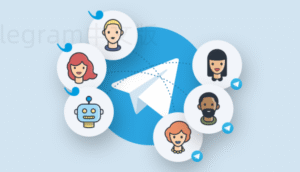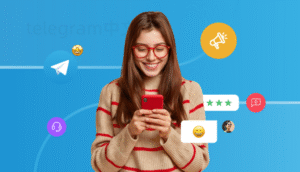手机端直接分享截图到Telegram
使用系统自带截图后发送
先截屏保存好: 手机锁屏侧边键+音量键组合,迅速截屏内容直接储存到相册。无论是Android还是iPhone,系统自带的截屏按键组合习惯性操作,很多时候只需单手就能完成,这一步非常高效。 进Telegram选择联系人: 打开Telegram App,直接滑动找到你要发图的正规聊天窗口。用手点开后,在屏幕底部的消息输入框附近,你会看到一个回形针小图标,这其实就是图片、文件等快捷入口。 点相册上传截图: 点击回形针图标,再找到相册里刚才截的图,选中它点发送。发送前会弹出预览页面,可以直接加备注或编辑(比如圈一下重点),操作余地很大。如果觉得图片过大,还可以用自带小工具进行裁剪或压缩,这样更利于群聊管理。
一键截图后直接转发
先在聊天中截图: 某些手机(如华为、小米)支持悬浮球或快速菜单里直接一键截图,用这功能在浏览Telegram时直接截当前内容。快速拦截信息,适合应急用途。 点聊天窗口发送: 直接在截图通知弹出时,点击“发送到Telegram”选项,部分系统支持第三方App快速转发,一步省略存图的过程。如果没有该快捷发送,也可以选择“分享”,在弹出来的App列表中找Telegram。 留言备注批量转发: 如需多人共享或同步多个聊天,只要选择多个联系人或群组一起发,还能在发送前附言,这样大家收到的截图就很直观,不会看不懂上下文。很多新手朋友最开始会忽略这一环,导致对方收到截图懵圈,亲测加上简单说明能让沟通顺畅不少。
电脑端快速传送截图到Telegram
通过复制粘贴发送截图
用快捷键截屏: Windows Win+Shift+S调出系统截图工具,框选目标区域自动保存到剪贴板。Mac用户用Command+Control+Shift+4截图同理,所有操作特别迅速,不需要存本地文件。 进入Telegram聊天: 点开你的电脑Telegram客户端(推荐用Telegram),进入要分享截图的聊天页面。用鼠标点击底部对话框即可激活粘贴功能。 Ctrl+V直接粘贴发图: 在消息输入框里按Ctrl+V(Mac上是Command+V),刚才剪贴板里的截图就会自动显示在框内,点一下“发送”就搞定了。比起上传文件,这种方式没中间件步骤,适合喜欢快捷的小伙伴。我去年帮朋友做过公益项目,团队用这种玩法发现场勘截图,一个小时能传几十张,效率特别高。
拖拽图片文件到对话框
用系统截屏工具存图: Windows可以用系统自带的“截图和草图”或Snipaste,Mac用自带截图,截完后默认存到桌面。 快速拖拽截图: 用鼠标选中刚才的截图文件,把它拖到Telegram聊天窗口的消息输入框即可。这种拖拽方式兼容性很强,尤其在新版Telegram中,基本不用担心格式不支持。 发送并补充文字说明: 拖进去后会预览图片,顺手补充文字说明,这样对方收到截图后容易理解,也便于保存和归档。如果是批量截图,也可以全选多个图片一起拖拽,不用一张一张操作。
利用发送文件功能上传截图
准备图片文件: 用任意截图工具提前截好页面,默认图片通常存在文档、桌面或者相册文件夹里。如需要格式转换,推荐用TinyJPG等在线压缩,比起直接发原图,压缩后的图片速度快、流量少。 回形针图标选文件: 点开Telegram聊天窗口的回形针图标,选择“文件”而不是“图片”,这样上传的截图不会被Telegram自动压缩,画质保留原始效果。 添加文本指引: 上传发送后,可以补充几句文字,例如“这是刚才开会PPT的截图”,让对方一眼明了。发给商务同事或团队成员尤其实用。我以前写一篇教程的关键数据图,就是用这招原画质发给远程同事的,数字丝毫不失真。
利用第三方截图工具和云服务同步到Telegram
借助微信/QQ截图再发Telegram
在微信或QQ截图: 用微信网页版或QQ自带截图工具,截好屏后一般都能自动进入剪贴板,这在PC端做资料整理特别方便,有些同学做学习笔记也常用这操作。 临时保存到本地: 先把截图粘贴到如画图、Photoshop或者直接保存为JPG/PNG到桌面,防止内容丢失。如果系统支持一键保存,就直接一键搞定。 Telegram上传图片: 进Telegram,打开聊天窗口,用上面讲过的方式直接粘贴或拖拽上传截图。第三方工具最大的亮点在于截图灵活,比如加马赛克、箭头标记等,发给同事批注很直观。
利用云盘协作链接发截图
截图同步云盘: 用系统自带截图或第三方工具后,直接储存到Dropbox、百度网盘、阿里云盘等,你甚至可以和朋友共享一个文件夹,每次截图直接同步。 复制分享链接: 在云盘App里找到刚上传的截图,点“分享”生成外链,把链接地址复制好。 粘贴Telegram聊天窗口: 在Telegram里发聊天时,直接粘贴上云盘链接即可,顺便备注一下哪张图对应什么内容。用云盘形式传大文件、或批量图片很适合团队作战,换手机登录也不会丢资料。我帮摄影师朋友做团队协作时就用的这招,每次拍摄后当晚就直接同步分发,省下无数繁琐步骤。
利用截图同步笔记工具转发
截屏保存到笔记: 用印象笔记、有道云笔记或Notion等工具,拿截图直接贴进笔记本页面,新建分组归档整理。 复制图像或导出: 在笔记工具里用“复制图片”功能,或导出为JPG/PNG文件到本地。这样方便多端操作,无论PC、Mac还是手机都行。 粘贴/上传到Telegram: 把图片粘贴或上传到Telegram聊天窗口,针对不同的读者,配备注或讲解,让对方更快get内容。用笔记工具空余时间批量处理截图,适合做知识输出的朋友,比如管公众号、博客的。
应用内直接生成并发送截图
利用Telegram内置图片编辑器
选图点开编辑: 在Telegram发图片前,点击图片会弹出一个图片编辑界面,你可以直接圈重点、打标签、马赛克敏感部分。 添加文字和箭头: 编辑器支持自由书写和箭头标注,把重点信息标出来。对于讲解类、教程类截图,这功能极其实用,我之前做美食教程博客,编辑照片后直接发到群里,粉丝反馈都很直观。 点击发送按钮: 完成编辑后,点右下角发送,消息出去即完成。很多人不知道Telegram已经内置了超强编辑器,其实做内容输出很方便。
使用Telegram机器人转图发图
添加截图机器人: 在Telegram搜索栏里找支持图片转发、截图生成的Bot,例如@ScreenShotBot等,添加后直接拉他们进群。 把网页/内容发给Bot: 直接把需要截图的网页链接或图片发给Bot,按提示操作。Bot会自动生成截图返回,画质通常不错,省去截图步骤。 转发到聊天窗口: 收到Bot生成的图片后,点击转发或保存,然后发进你的目标聊天。Bot还能帮你批量截图,适合懒人和重度内容搬运党。
营销和运营场景下高效群发截图
批量给多人或群组发送截图
准备好要发的图片: 一次性整理好全部截图,放在一个文件夹里,图片最好统一命名,便于管理。 群发助手或Bot操作: 用Telegram内置的群发工具(新消息→新群发讯息)或辅助Bot,把同一张截图一键分发多个联系人、群组。 同步说明文本: 群发截图时别忘了统一加上简要说明,这样所有接收者都能理解图片用途。我在去年运营美妆品牌私域时,常用这办法推爆品活动截图,30分钟同步5组群,反馈率明显上升。
用定时发送安排图片
选截图点定时功能: 在聊天窗口选中要发送的截图(可多选),长按发送按钮后选择“定时发送”。 设定具体时间: 输入你想让消息发出的准确时间,利用Telegram准点推送功能,保证截图在最合适的时段推送。 提前布局营销节点: 用这种定时群发,尤其适合运营做内容铺排,自动化管理效率高。我帮朋友铺公众号推广,大量截图用定时发送,大晚上也不怕打扰用户,营销转化效果非常好。
电报常见问题解答
Telegram如何在iPhone和安卓上最快捷地发送截图?
在iPhone上, 同时按下侧边按钮和音量上键完成截屏,截图自动存到相册,打开Telegram聊天后点消息框旁的回形针图标,从相册选择图片并发送。如果你用的是安卓,大多数机型是电源键+音量下组合键;有些品牌有三指下滑或快捷菜单截图,照样存到相册,再进Telegram操作完全一致。如果需要效率更高,可用手机系统“截图后自动分享”功能,跳过保存步骤,直接分享信息到Telegram,尤其在紧急捕捉内容时,很受欢迎。
Telegram网页版能否直接粘贴截图,如何实现?
Telegram网页版相比客户端有些小限制,不过粘贴截图完全没问题。用Win+Shift+S或Mac快捷方式截图时,内容直接进剪贴板,切到Telegram网页版(web.telegram.org),用Ctrl+V直接粘贴进消息栏就行。如果截图没显示, 先将截图保存为图片文件(如JPG或PNG格式),再点击对话框边的回形针按钮选择上传。需要注意网页端有时会受浏览器限制,推荐用Chrome或新版Edge体验效果最好。如果截图里有隐私或敏感内容,上传前记得再核对下。
Telegram机器人发截图安全吗,会泄露隐私吗?
使用Telegram截图机器人(如@ScreenShotBot)生成、转发图片总体来说是安全的,Bot本身受到Telegram平台和用户权限管控,不用担心自动传播。但要注意,Bot处理的是你主动传送过去的内容,所有内容都会经历Bot服务器,所以不 用第三方Bot处理含有敏感信息、个人隐私、银行卡账号等截图。如果对安全性极其敏感, 只用本地工具自行截图、编辑和上传,减少隐私泄露风险。同时可以选择官方或业界评价较高的机器人,查看用户评论,确保服务正规可靠。对于团队协作、公告类群发图片,Bot效率很高,适合批量输出。